- เมื่อคุณมีปัญหาในการเข้าถึง OneDrive บนพีซี Windows ก่อนอื่นให้ตรวจสอบการเชื่อมต่ออินเทอร์เน็ตของคุณ
- อ่านต่อเพื่อค้นหาขั้นตอนง่ายๆ อื่นๆ เพื่อให้ OneDrive กลับมาทำงานได้อีกครั้ง
- บุ๊คมาร์คของเรา OneDrive Hubเช่นกัน เพื่อให้เข้าถึงไลบรารีการแก้ไขปัญหาแบบเต็มสำหรับแอปนี้ได้โดยง่าย
- ทุกสิ่งที่คุณจำเป็นต้องรู้สำหรับชีวิตดิจิทัลของคุณจะถูกเก็บไว้ใน .ของเรา หน้าซอฟต์แวร์ดังนั้นลองดูสิ

ซอฟต์แวร์นี้จะซ่อมแซมข้อผิดพลาดทั่วไปของคอมพิวเตอร์ ปกป้องคุณจากการสูญหายของไฟล์ มัลแวร์ ความล้มเหลวของฮาร์ดแวร์ และปรับแต่งพีซีของคุณเพื่อประสิทธิภาพสูงสุด แก้ไขปัญหาพีซีและลบไวรัสทันทีใน 3 ขั้นตอนง่ายๆ:
- ดาวน์โหลด Restoro PC Repair Tool ที่มาพร้อมกับเทคโนโลยีที่จดสิทธิบัตร (มีสิทธิบัตร ที่นี่).
- คลิก เริ่มสแกน เพื่อค้นหาปัญหาของ Windows ที่อาจทำให้เกิดปัญหากับพีซี
- คลิก ซ่อมทั้งหมด เพื่อแก้ไขปัญหาที่ส่งผลต่อความปลอดภัยและประสิทธิภาพของคอมพิวเตอร์ของคุณ
- Restoro ถูกดาวน์โหลดโดย 0 ผู้อ่านในเดือนนี้
วันไดรฟ์ เป็นโซลูชันระบบคลาวด์เพื่อจัดเก็บไฟล์ส่วนตัวของคุณอย่างปลอดภัยและเข้าถึงได้ทุกที่ทุกเวลา และจากอุปกรณ์หรือเบราว์เซอร์ใดก็ได้
มันทำงานได้ค่อนข้างเหมือนกับ Google Drive หรือ Dropboxแต่ความสามารถและความจุอาจแตกต่างกันไป
ผู้ใช้หลายคนได้รายงาน ปัญหาเกี่ยวกับการซิงค์ OneDrive. ในทำนองเดียวกัน บางคนดูเหมือนจะมีปัญหาในการเข้าถึง OneDrive บน Windows ต่อไปนี้เป็นวิธีแก้ไขปัญหา
เคล็ดลับด่วน
หากคุณต้องการวิธีแก้ปัญหาที่เร็วกว่าการพยายามตรวจสอบและแก้ไขปัญหาเกี่ยวกับบัญชี OneDrive ของคุณ คำแนะนำของเราคือเปลี่ยนไปใช้ ซิงค์.คอม
ท้ายที่สุดแล้ว มีตัวเลือกที่เก็บข้อมูลบนคลาวด์มากมาย ทำไมไม่ลองหาสิ่งใหม่ๆ ล่ะ และ Sync.com เป็นที่เก็บข้อมูลบนคลาวด์ที่ใช้งานง่ายและ การแชร์ไฟล์ เครื่องมือ.
โดยใช้เทคโนโลยีเข้ารหัสแบบ end-to-end เพื่อให้ฐานข้อมูลของคุณเข้าถึงได้เฉพาะคุณเท่านั้น ดังนั้นจึงมีโอกาสเล็กน้อยที่ฐานข้อมูลของคุณจะเสียหายและคุณจะถูกบล็อกไม่ให้เข้าถึง
มีอะไรอีก, การกู้คืนไฟล์ที่ถูกลบและเวอร์ชันก่อนหน้าของไฟล์ใดๆ ได้ตลอดเวลา นั้นไม่ยุ่งยากอย่างยิ่ง

Sync.com
ด้วยการซิงค์ ไฟล์สำคัญของคุณจะถูกจัดเก็บไว้อย่างปลอดภัยในระบบคลาวด์และเข้าถึงได้ง่ายเพียงคุณเท่านั้นทุกที่ทุกเวลา
เข้าไปดูในเว็บไซต์
ฉันจะแก้ไขการเข้าถึงใน OneDrive ได้อย่างไร
1. ตรวจสอบการตั้งค่าอินเทอร์เน็ตของคุณ
หากคุณลงชื่อเข้าใช้ที่อยู่อีเมลของบัญชี OneDrive และพยายามลงชื่อเข้าใช้ขณะออฟไลน์ บริการจะตอบกลับพร้อมท์นี้:

ถ้าสถานะการเชื่อมต่อแสดงว่าคุณออฟไลน์ นี่อาจเป็นสาเหตุหลักประการหนึ่งของปัญหาการเข้าถึง OneDrive
2. ป้อนรายละเอียดการเข้าสู่ระบบของคุณอีกครั้ง

หากการเชื่อมต่อดี แต่คุณยังไม่สามารถเข้าถึง OneDrive ได้ ปัญหาอาจอยู่ที่ขั้นตอนการเข้าสู่ระบบ ตรวจสอบว่าคุณพิมพ์รายละเอียดการเข้าสู่ระบบบัญชีของคุณถูกต้องหรือไม่ จากนั้นลองลงชื่อเข้าใช้อีกครั้ง
3. พิมพ์รหัส PIN ของคุณหากคุณสร้างไว้
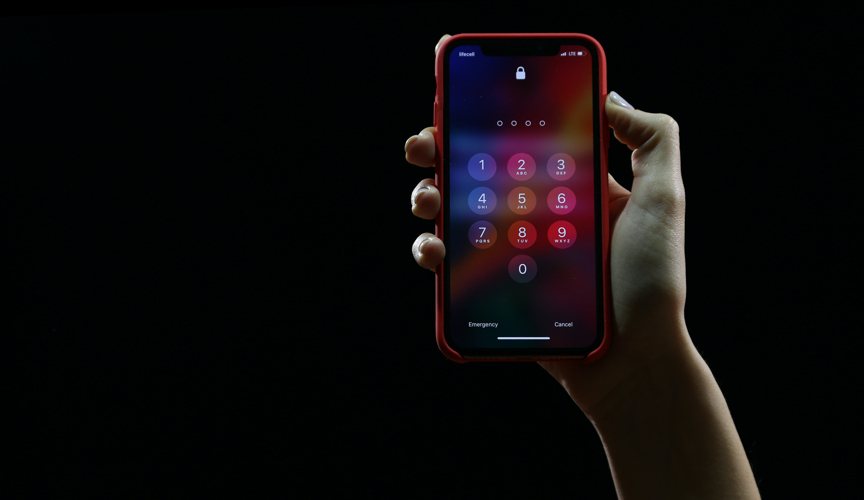
เรียกใช้การสแกนระบบเพื่อค้นหาข้อผิดพลาดที่อาจเกิดขึ้น

ดาวน์โหลด Restoro
เครื่องมือซ่อมพีซี

คลิก เริ่มสแกน เพื่อค้นหาปัญหาของ Windows

คลิก ซ่อมทั้งหมด เพื่อแก้ไขปัญหาเกี่ยวกับเทคโนโลยีที่จดสิทธิบัตร
เรียกใช้ PC Scan ด้วย Restoro Repair Tool เพื่อค้นหาข้อผิดพลาดที่ทำให้เกิดปัญหาด้านความปลอดภัยและการชะลอตัว หลังจากการสแกนเสร็จสิ้น กระบวนการซ่อมแซมจะแทนที่ไฟล์ที่เสียหายด้วยไฟล์ Windows และส่วนประกอบใหม่
ผู้ใช้ที่ไม่ต้องการให้ผู้อื่นเข้าถึง เปลี่ยนแปลง หรือลบไฟล์ของตน สามารถป้อนรหัส PIN เพื่อปกป้องไฟล์ของตนได้
หากคุณมีรหัส PIN สำหรับบัญชีของคุณ ให้ป้อนและเข้าถึงเอกสารของคุณ หากยังไม่ได้ผล ให้ลองวิธีแก้ไขปัญหาถัดไป
4. เข้าถึงเวอร์ชันเว็บ OneDrive
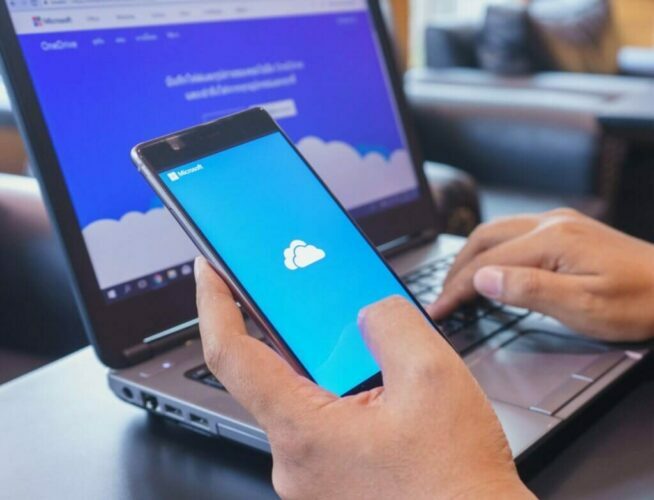
เยี่ยมชม เว็บเพจ OneDriveป้อนข้อมูลรับรองของคุณและตรวจสอบว่าไฟล์ทั้งหมดของคุณไม่เสียหายหรือไม่ ซึ่งช่วยให้คุณเข้าถึงเอกสารของคุณผ่านทางเว็บไซต์ OneDrive บนอุปกรณ์ใดก็ได้
5. ตรวจสอบการเปลี่ยนแปลงซอฟต์แวร์ที่ทำขึ้นเมื่อเร็วๆ นี้
การเปลี่ยนแปลงซอฟต์แวร์อาจส่งผลต่อการเข้าถึง OneDrive ด้วย ในกรณีนี้ ให้เรียกใช้การตั้งค่า OneDrive อีกครั้งโดยใช้เส้นทางต่อไปนี้เพื่อตรวจสอบว่าสามารถแก้ไขปัญหาการเข้าถึงได้หรือไม่:
C: ผู้ใช้USERNAMEAppDataLocalMicrosoftOneDriveUpdateOneDriveSetup.exe
นอกจากนี้ ให้ทำตามขั้นตอนเหล่านี้เพื่อเริ่มต้นและตั้งค่า OneDrive ให้เสร็จสิ้น
- คลิกที่ปุ่ม Start จากนั้นพิมพ์ OneDrive ในช่องค้นหา
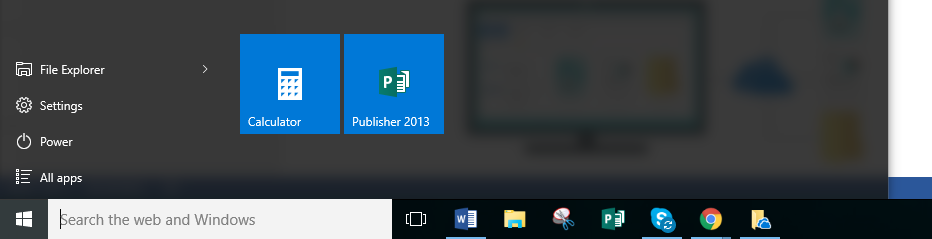
- จากรายการ ให้เลือก OneDrive คำแนะนำอื่นๆ เช่น OneDrive for Business อาจเกิดขึ้นเนื่องจากมีการติดตั้งไว้ล่วงหน้าโดยเฉพาะสำหรับ Windows 10 แต่มีไว้สำหรับธุรกิจและทีมในสำนักงานโดยเฉพาะ
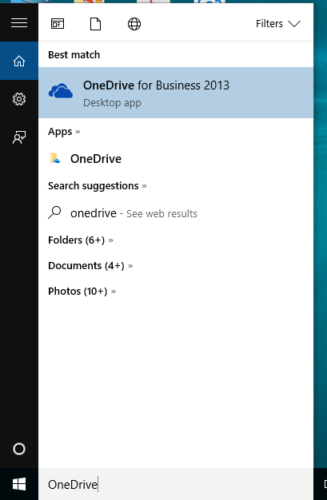
- เมื่อคุณคลิกที่ OneDrive วิซาร์ดการตั้งค่าจะปรากฏขึ้น

- ป้อนที่อยู่อีเมลแล้วคลิก เข้าสู่ระบบ.
- คลิกที่ใด ส่วนตัว หรือ ทำงานหรือเรียน แท็บเพื่อเข้าถึงไฟล์ของคุณ
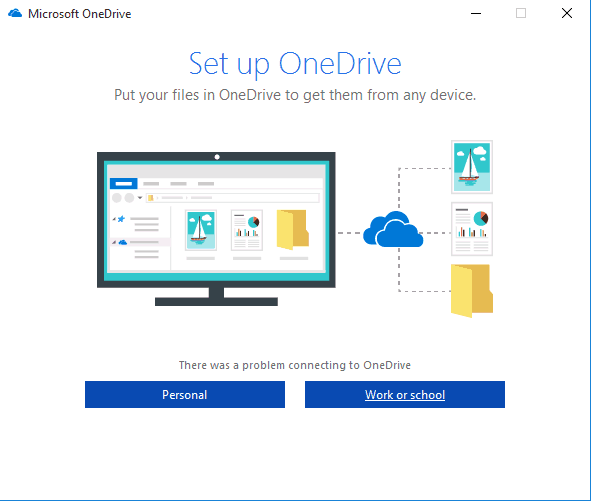
6. ตรวจสอบอุปกรณ์หรือเซิร์ฟเวอร์เครือข่าย

การเข้าถึง OneDrive อาจถูกขัดขวางเมื่อใช้พีซีเครื่องอื่นจากพีซีปกติของคุณ หรือตำแหน่งปัจจุบันของคุณเชื่อมต่อกับเซิร์ฟเวอร์เครือข่ายอื่น
ในกรณีนี้ ให้ดาวน์โหลดและติดตั้งเวอร์ชันล่าสุดของ แอป OneDriveซึ่งจะช่วยให้คุณจัดการ OneDrive สำหรับการใช้งานส่วนตัว
7. แก้ไขข้อผิดพลาดแคช
- คลิกเริ่มแล้วพิมพ์ เพิ่มหรือลบโปรแกรม ในช่องค้นหา จากนั้นกด Enter
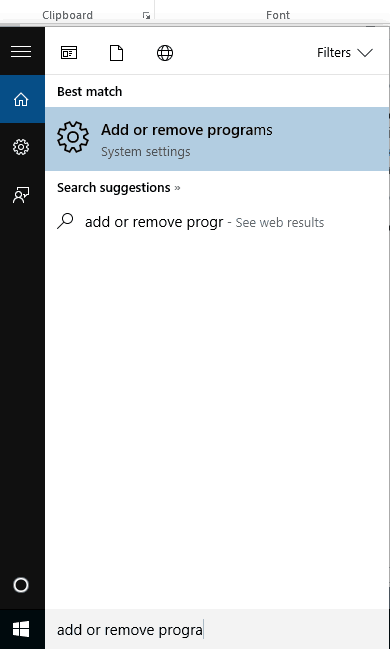
- เลือก แอพและคุณสมบัติ และมองหา Microsoft OneDrive ในรายการ
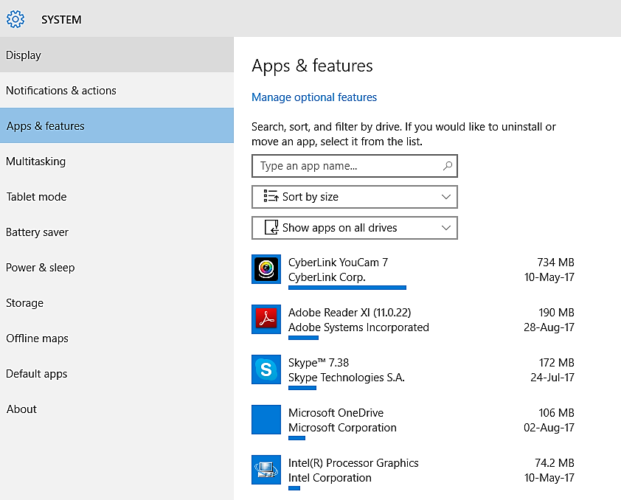
- คลิกขวาที่แอพแล้วเลือก ถอนการติดตั้ง.
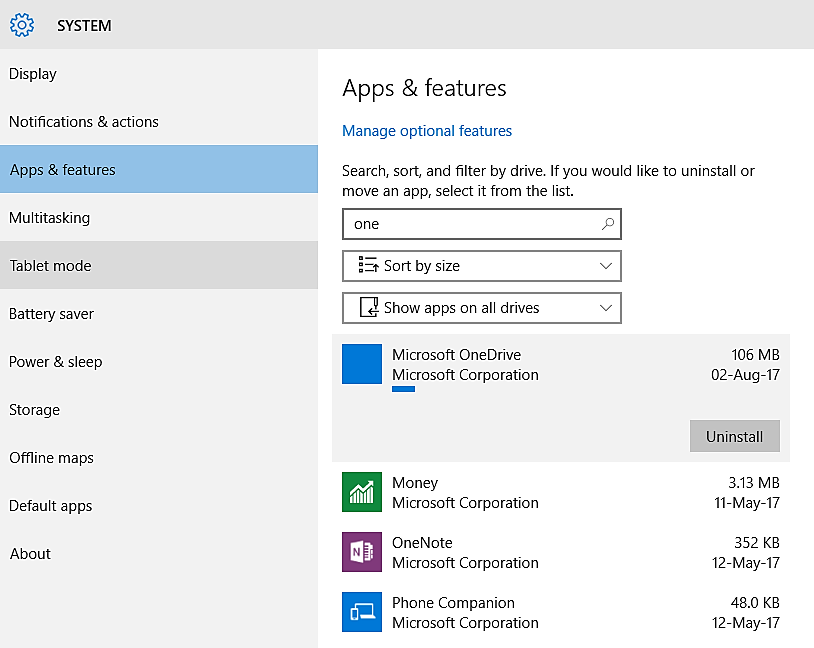
- กด ปุ่ม Windows + Rกล่อง Run จะปรากฏขึ้น
- พิมพ์ %SystemRoot%SysWOW64 จากนั้นกด Enter
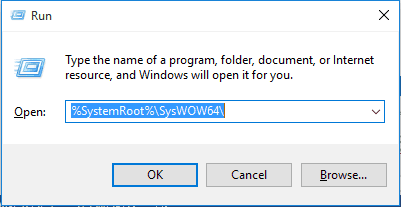
- จากรายการโฟลเดอร์ ค้นหา OneDrive แล้วติดตั้งใหม่

คุณยังสามารถรีเซ็ต OneDrive แทนการเรียกใช้การตั้งค่าใหม่ทั้งหมดได้
8. ยืนยันสถานะบริการ OneDrive ของคุณ

การหยุดทำงานของเซิร์ฟเวอร์อาจส่งผลต่อความสามารถในการเข้าถึงบัญชี OneDrive ของคุณ ตรวจสอบสถานะการบริการของ OneDrive. ของคุณ ที่นี่เพื่อรับข้อมูลว่าอยู่ในพื้นที่ของคุณหรือไม่
หากรายงานสถานะบริการเป็นบวก หมายความว่า OneDrive ไม่ทำงาน ให้ตรวจสอบกับผู้ให้บริการอินเทอร์เน็ตของคุณ – บางครั้งอุปสรรคก็อาจสิ้นสุดลง
โซลูชันการเข้าถึงเหล่านี้ใช้ได้ผลสำหรับคุณหรือไม่ แบ่งปันกับเราในส่วนความคิดเห็น
 ยังคงมีปัญหา?แก้ไขด้วยเครื่องมือนี้:
ยังคงมีปัญหา?แก้ไขด้วยเครื่องมือนี้:
- ดาวน์โหลดเครื่องมือซ่อมแซมพีซีนี้ ได้รับการจัดอันดับยอดเยี่ยมใน TrustPilot.com (การดาวน์โหลดเริ่มต้นในหน้านี้)
- คลิก เริ่มสแกน เพื่อค้นหาปัญหาของ Windows ที่อาจทำให้เกิดปัญหากับพีซี
- คลิก ซ่อมทั้งหมด เพื่อแก้ไขปัญหาเกี่ยวกับเทคโนโลยีที่จดสิทธิบัตร (ส่วนลดพิเศษสำหรับผู้อ่านของเรา)
Restoro ถูกดาวน์โหลดโดย 0 ผู้อ่านในเดือนนี้


